dns错误怎么办,dns错误怎么办制作图解
- 2018-07-24 14:18:00 分类:win7
dns错误,它其实解决的方法是并不难的,但难就难在别人不知道这个的方法,于是小编就决定要做一个贴心满满的人儿。所以我已经在文章的后面写了解决“dns错误”的方法啦,你们快去看吧!
小编觉得“dns错误”这个问题啊,它其实是小问题,所以小伙伴在遇到的时候不必慌张。要是你们不知道解决方法的话,小编我接下来会在文章中写出“dns错误”的解决方法,供小伙伴们参考哟~
首先,DNS系统默认是在自动获得的状态下,我们鼠标点击“开始”菜单,然后打开控制面板,再点网络连接,再看本地连接里的属性,把它点开,再点“internet协议(TCP/IP)”,再点属性,就可以看到默认设置。
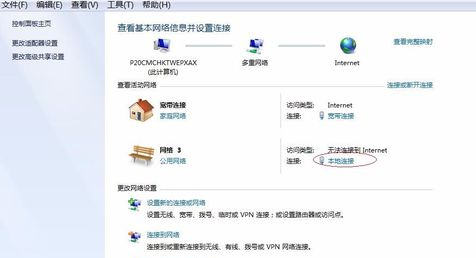
网络问题示例1
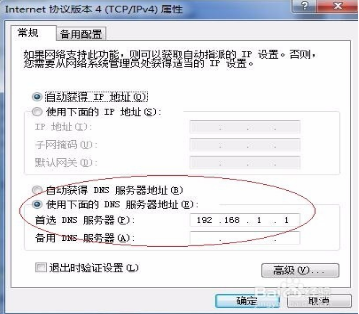
dns错误示例2
然后,在自动状态下提示DNS错误的话就需要手动设置正确的DNS地址。我们先选择“使用下面的DNS服务器地址”,然后填入你的DNS地址就可以了,一般情况下是写两个,一个是首选的DNS服务器地址,另一个是备用的DNS服务器地址。(也可以选择不写)。

dns错误示例3
下一步,再在“开始”菜单,在下方搜索那里输入运行,并点开运行窗口,再在窗口里输入“cmd”,然后就会显示配置成功。
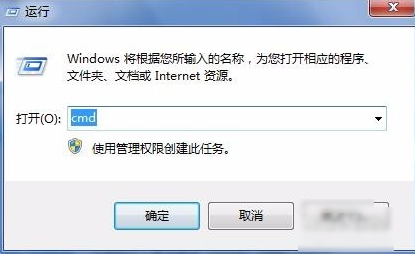
电脑问题示例4
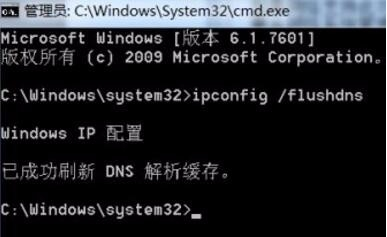
网络问题示例5
幕后小彩蛋:免费的DNS地址:114.114.114.114或者114.114.115.115(这是国内最好的DNS地址之一,推荐使用),或者Fsat DNS.当然是用一些软件也是可以修复DNS的。
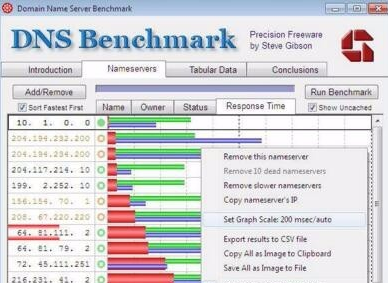
网络问题示例6